Benutzerhandbuch
Wie verwenden Sie Wondershare DemoCreator? Erfahren Sie die Schritt-für-Schritt-Anleitung unten
Benutzerhandbuch
-
Anfangen
-
Video aufnehmen
-
Audio aufnehmen
-
Video bearbeiten
- Thumbnail Erstellung Benutzerhandbuch für Windows
- KI-Textbasierte-Bearbeitung Benutzerhandbuch für Windows
- KI Synchronisation (Text-zu-Sprache)
- Wie Sie Ihre persönliche Präsentation in eine virtuelle Präsentation umwandeln
- Gesichtserkennung/Maske/Spiegel
- Greenscreen/Cinema21:9/Mosaik
- BIB (Bild-im-Bild) Modus
- Zoom und Schwenk
- Effekte
- Anmerkungseffekte
- Cursoreffekte
- Grundsätzliche Videobearbeitung
- Medien importieren
-
Audio Aufnahme
-
Audio bearbeiten
-
DemoCreator Effekte
-
Exportieren & Teilen
-
Tastaturkürzel
FAQs
KI Synchronisation (Text-zu-Sprache)
Erleben Sie die hochmoderne Funktion der KI Synchronisation (Text-zu-Sprache) im DemoCreator, mit der Sie mit wenigen Klicks Text in natürlich klingende Voiceovers verwandeln können.
Wie konvertiert man Text in Sprache?
Schritt 1. Wählen Sie das Untertitelsegment in der Zeitleiste aus
Nachdem Sie die Ausrichtung der Untertitel abgeschlossen haben, klicken Sie darauf, um den Textteil auszuwählen, den Sie in Sprache konvertieren möchten.
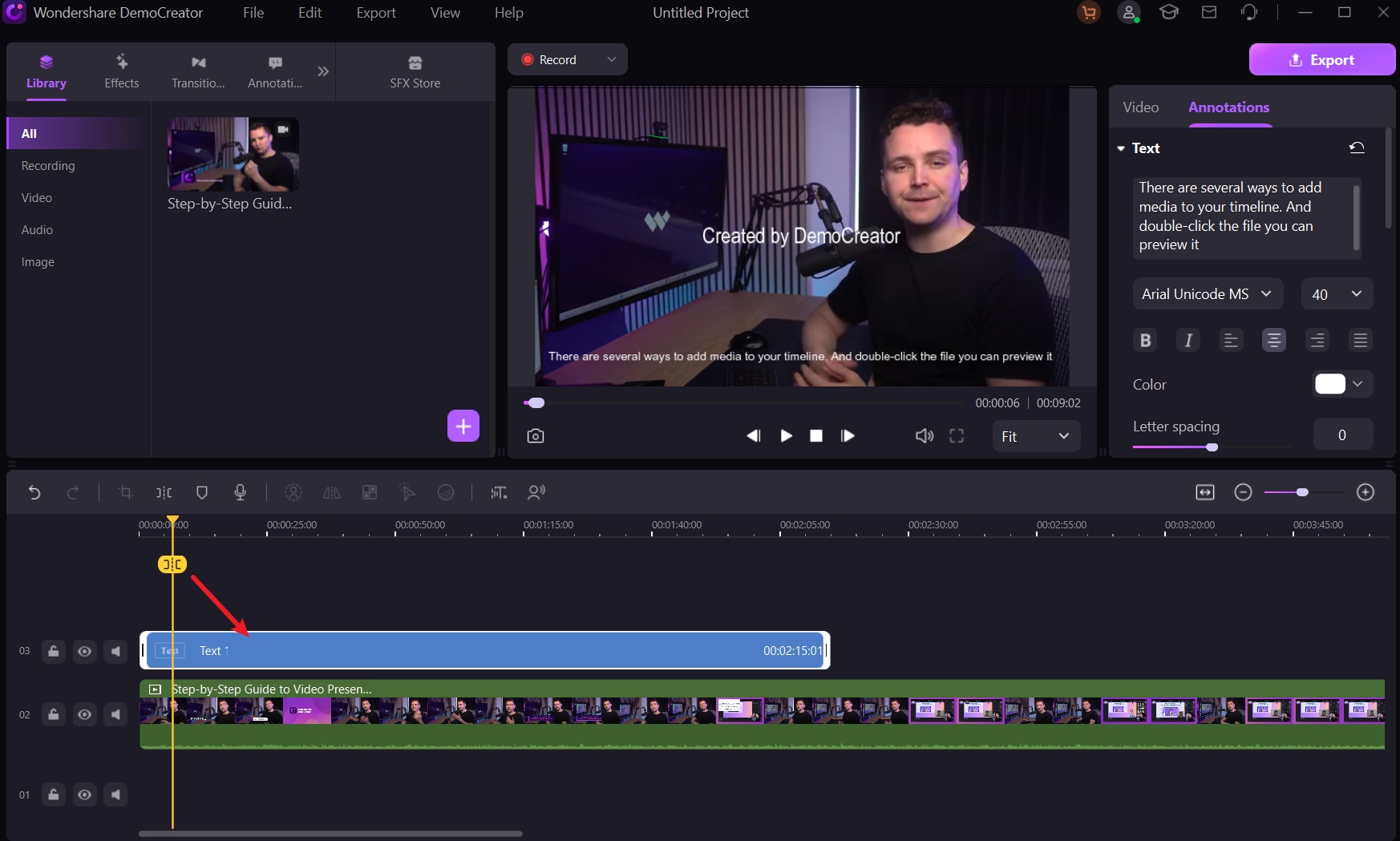
Schritt 2. Start der Synchronisationstranskription
Nachdem Sie das Untertitelsegment ausgewählt haben, klicken Sie auf die Schaltfläche der KI Synchronisation oben im Bearbeitungsbereich und dann auf "Synchronisationsparameter auswählen" (das entspricht den Einstellungen für Sprache und Stimme).


Nachdem Sie Ihre Auswahl getroffen haben, klicken Sie auf OK, um die Oberfläche für die Vertonung zu öffnen und warten Sie, bis die Transkription abgeschlossen ist.
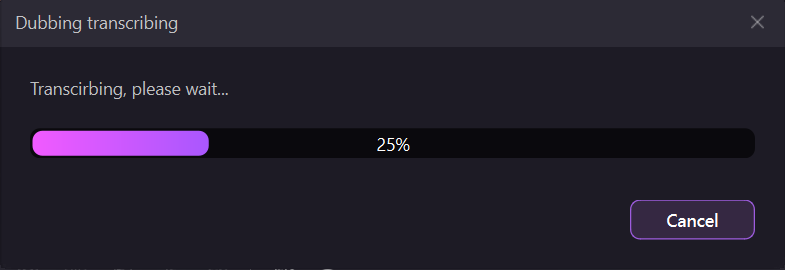
Schritt 3. Bearbeiten Sie Ihr Voiceover
Nachdem die Transkription abgeschlossen ist, können Sie das Audio-Segment auswählen, um Details wie Lautstärke, Wiedergabegeschwindigkeit und vieles mehr fein einzustellen. Darüber hinaus gibt es erweiterte Funktionen wie Rauschunterdrückung und Stimmwechsler, mit denen Sie Ihr Voiceover professioneller und ansprechender gestalten können.
